Если мы создаем новую карточку товара на Wildberries, то заполняем все необходимые поля, включая характеристику, состав и описание товара. Используем для этого все самые жирные ключевые фразы для улучшения поискового фактора. Но что делать, когда мы сами, как продавцы не можем на новой карточке написать отзыв или вопрос, на которые в первую очередь смотрит покупатель.
Отзывы к товару оставляют покупатели, которые приобрели и пользуются этим товаром. Но что делать, когда наша новая карточка изначально находится на последних страницах? Есть решение, о котором я на своем примере описал в инструкции ниже…
Как объединить карточки товара на wildberries, создать новую карточку в старой
Зайдем в личный кабинет WB Партнеры. Далее, нажав на функционал “Товары”(смотри скрин ниже(1)) нажимаем на опцию “Карточка товара”(2).
Открывается окно с карточками наших товаров. Нам нужно выбрать тот товар (мышкой навести и щелкнуть два раза левой кнопкой(3)), в карточке которого будет помещена новая карточка товара.
Далее откроется окно с данными той карточки в которую мы помещаем новую - в моем случае это “очки для компьютера - 2”(4), в котором нам нужно спуститься до строки “Цвета".
Итак, в старую карточку “очки для компьютера - 2”(4), добавляем новую, то есть нажимаем на клавишу “+Следующий”(5).
Открывается окошко (6), где нужно прописать артикул нового товара, который вы хотите добавить в старую карточку.
Ждем несколько минут, и в старой карточке появляется новая (7).
Спускаетесь ниже и проверяете на этом “Цвете” (так называется каждый раздел следующей карточки), фотографии, делаете если надо коррекцию, изменяете главное фото и тому подобное. Так ваша карточка обретает новый “домик”.
Лайфхак, создание новой карточки сразу в старой
Чтобы не заморачиваться по объединению карточек, можно новую карточку сразу создать в старой. Проделываем те же операции, что я описал в инструкции выше. Только теперь вместо кнопки “+Следующий”, нажимаете “+Новый цвет”(смотрите скрин ниже (1)). Но здесь нужно новый цвет написать(2), и генерировать баркод(3) - индивидуальный номер товара.
На созданной вновь карточке необходимо будет добавить фото (пока фото не добавите, товара в продаже не будет). А так же нужно (ниже фотографий) в специальной строке указать название товара, которое будет отражаться для покупателя на странице. Название должно состоять из популярных, жирных ключевых слов или фраз.
Основные выводы
Главное условие при объединении карточек на Wildberries - товар должен одной категории или подкатегории. Так как с товаром в карточках объединяются основные характеристики и описание товара.
Важно и то, что с появлением новой карточки товара в старой, возможно надо будет корректировать некоторые данные в размерах, составе, характеристиках, описании с помощью функции "Массовое редактирование с помощью XLS".
Но это уже, как говорится, совсем другая история, о которой нужно поговорить отдельно в другой статье.
Желаю вам удачных и продажных объединений карточек. А если появятся вопросы, то ниже в комментарии можно пообщаться и решить назревшие вопросы по этой теме.


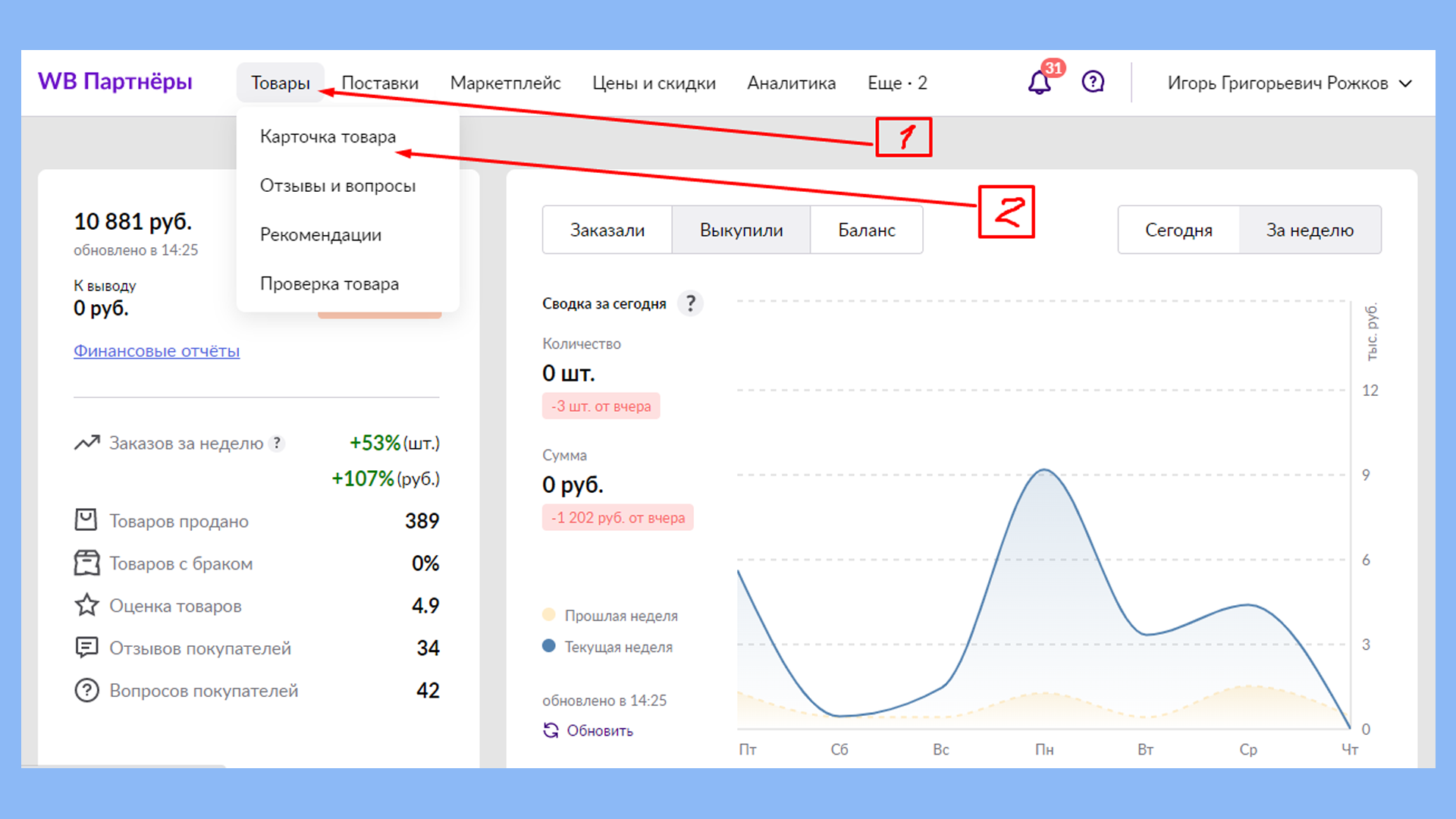
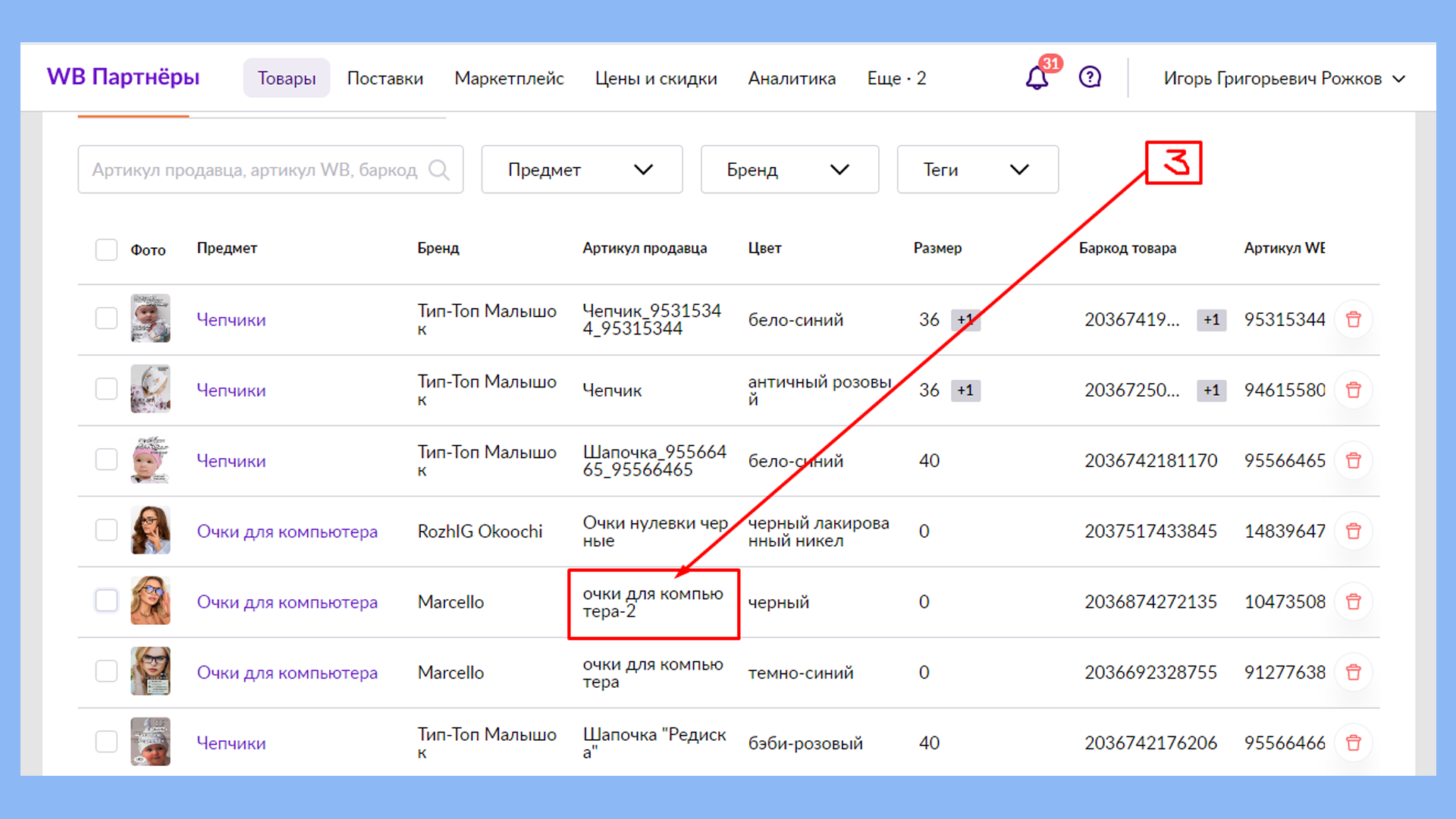
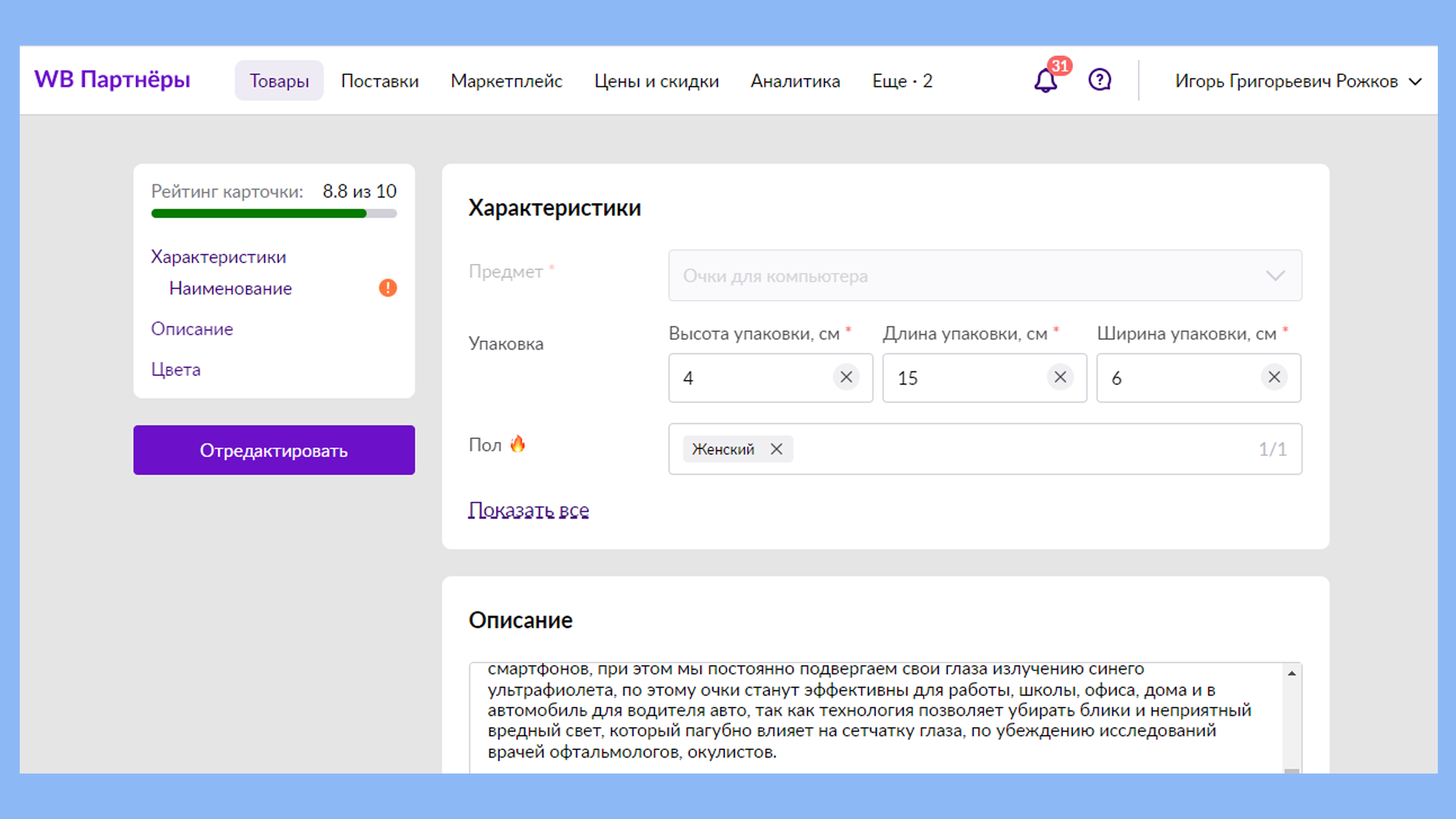
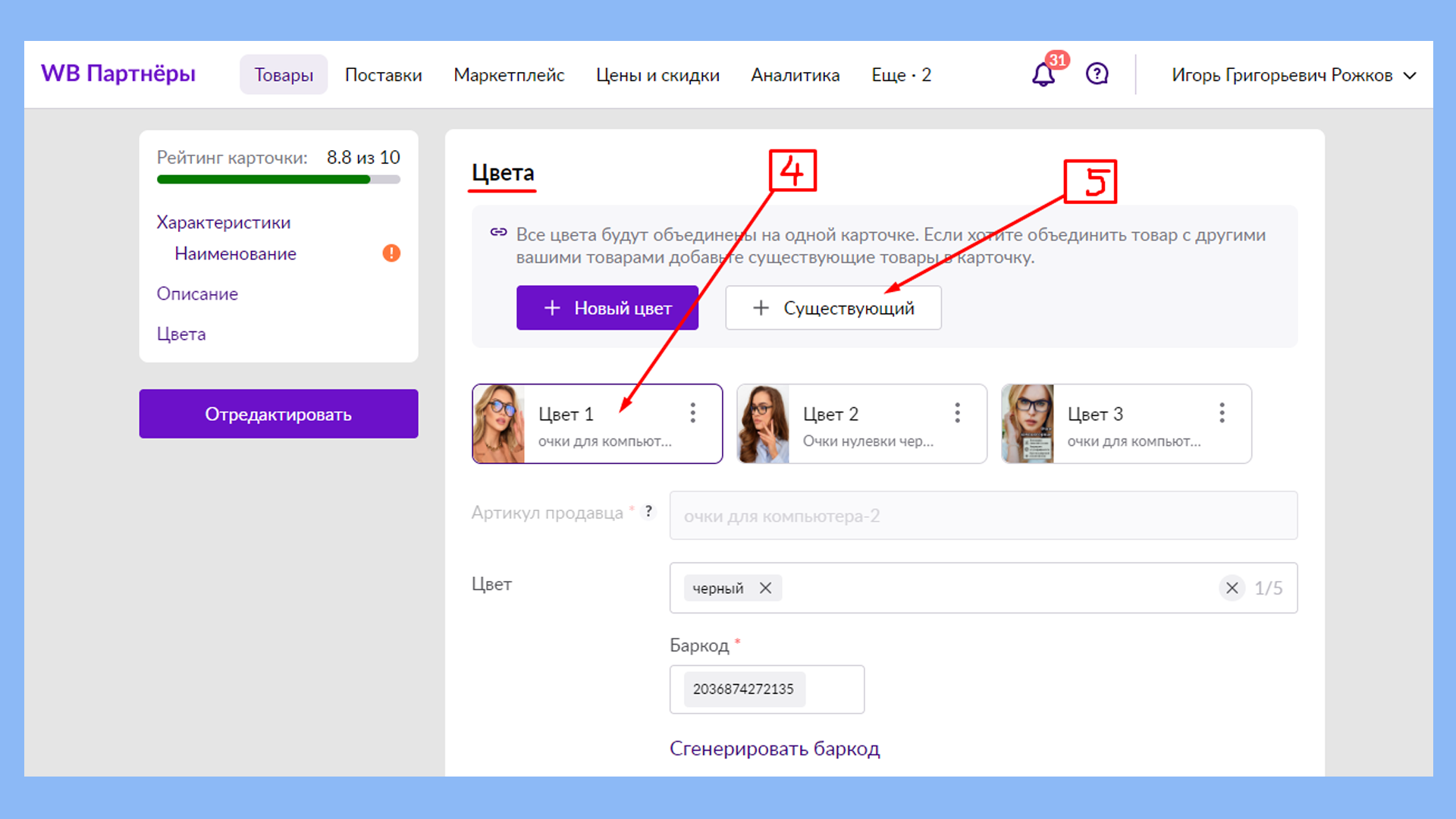
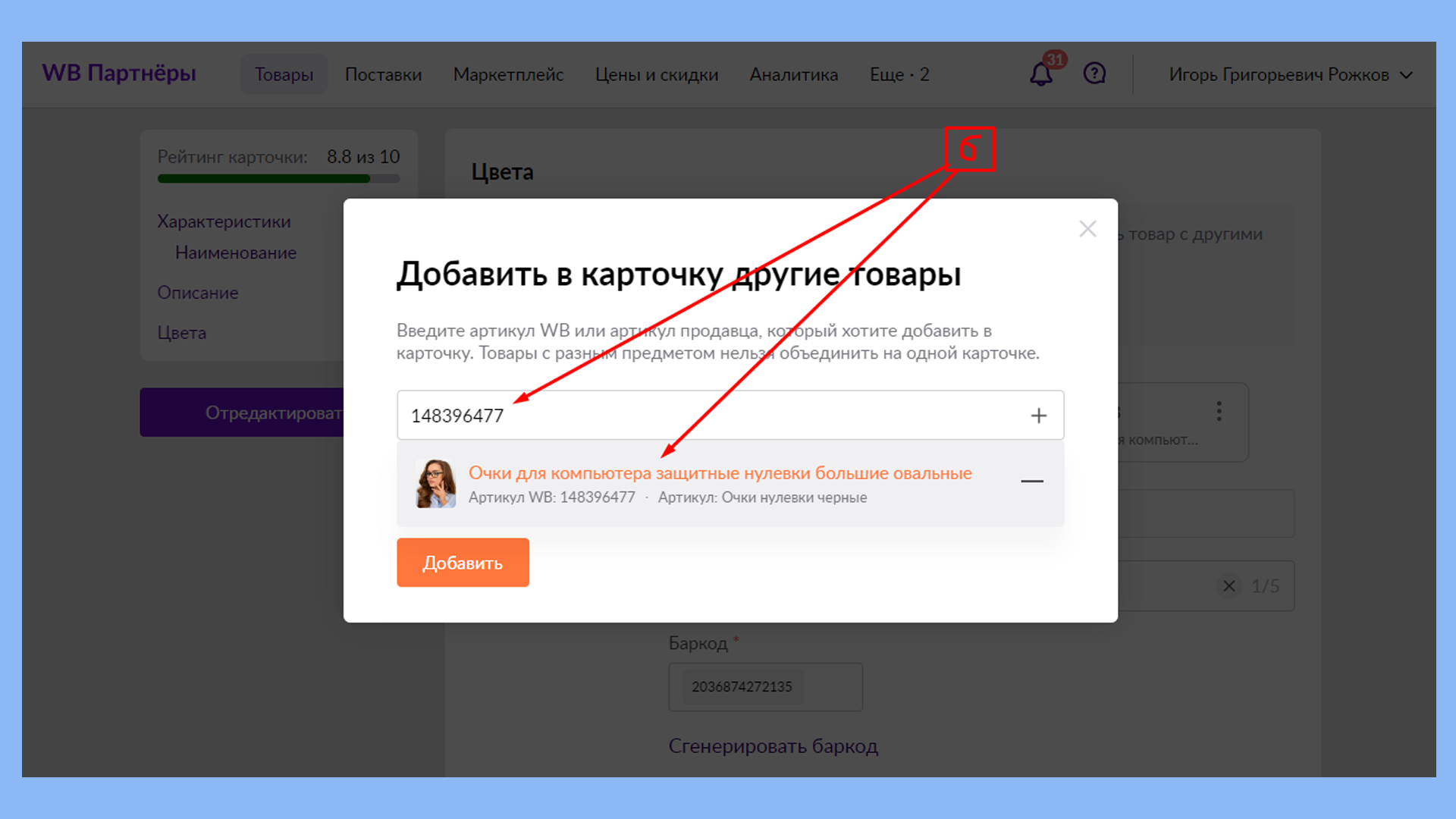
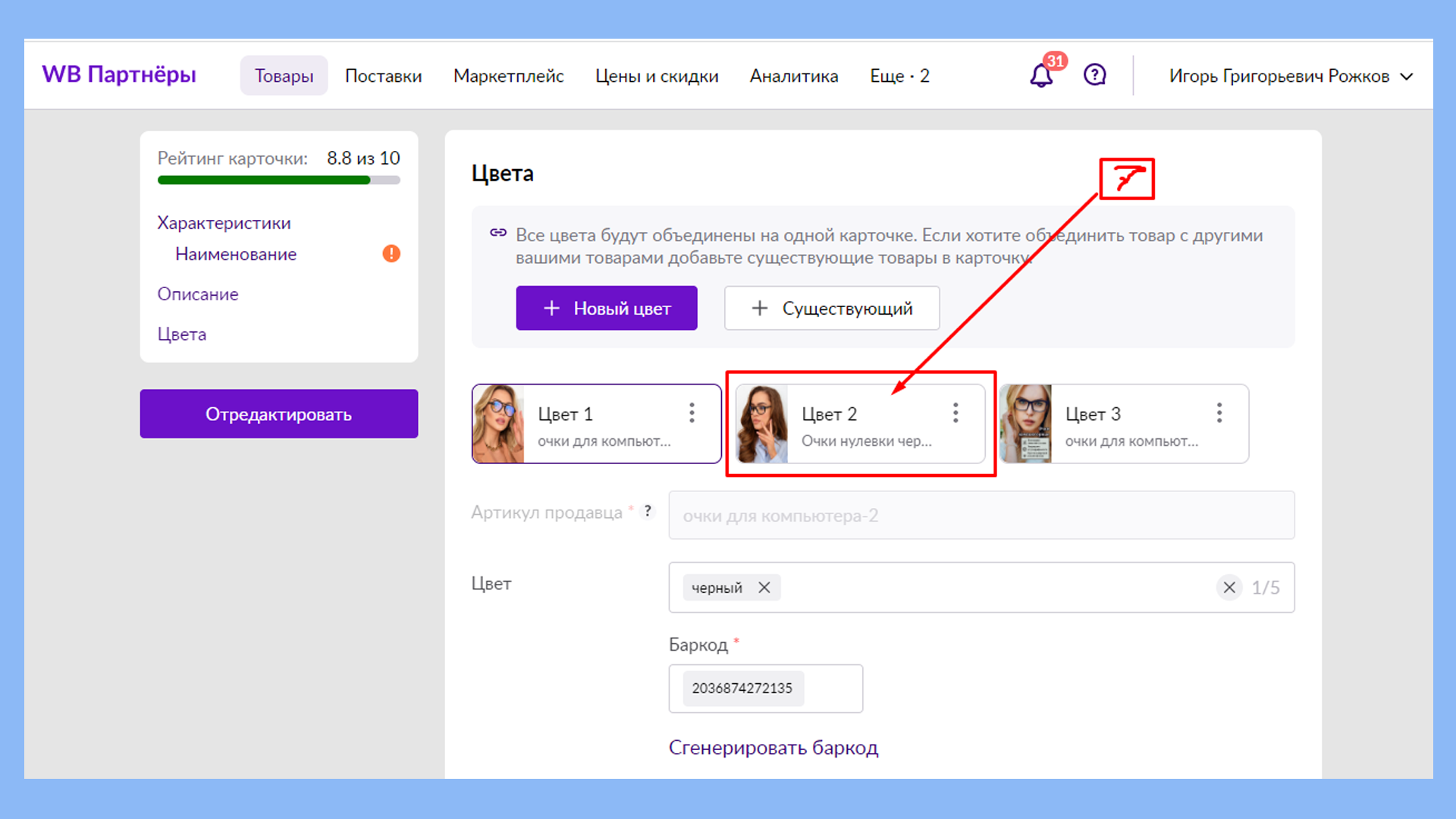
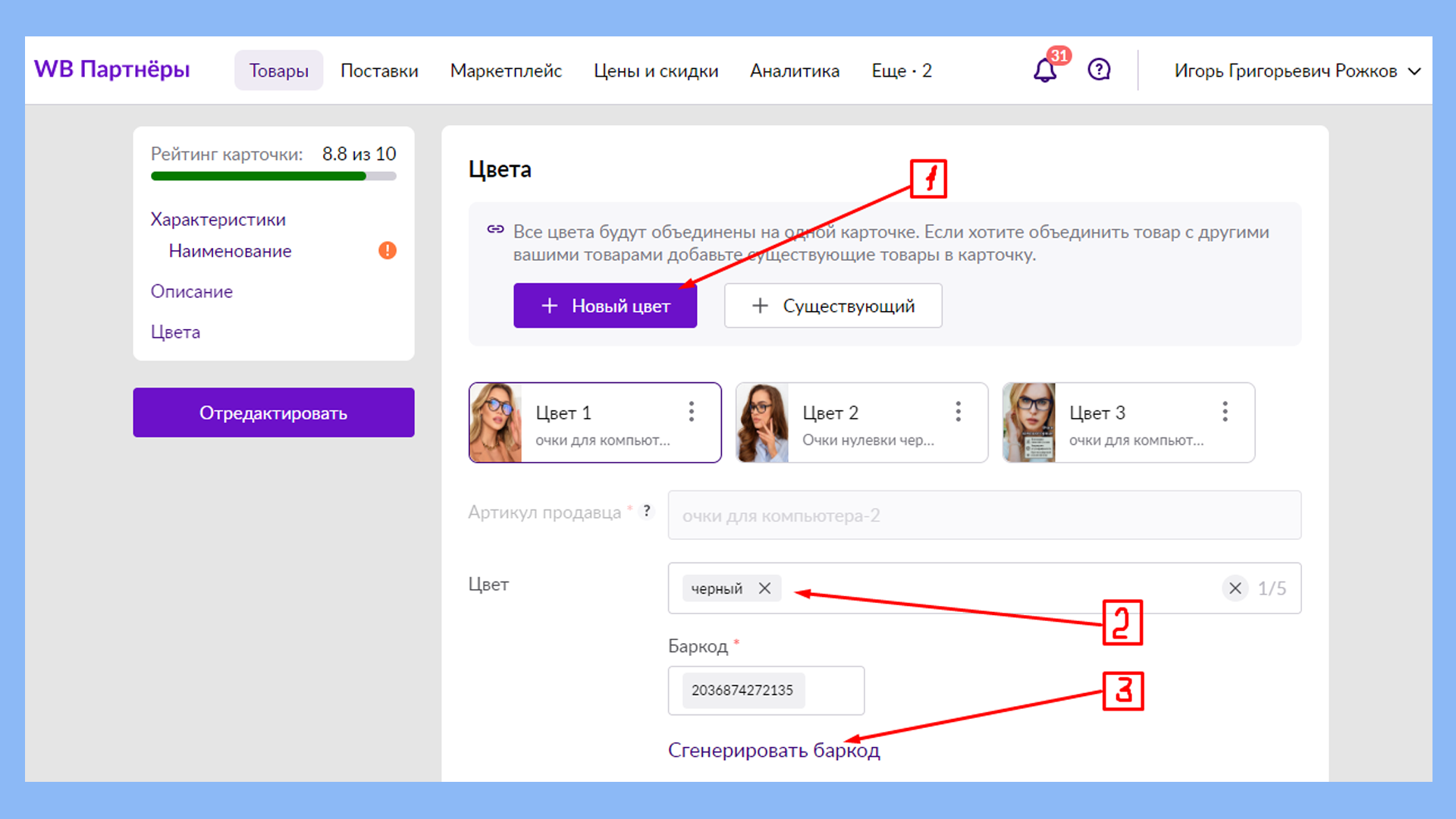
Оставить комментарий